ペーパー空間の図形をモデル空間へ、またはその逆へ移動することができます。
目次
ペーパーからモデルへ
(操作方法)
ペーパー空間(レイアウト)を表示
↓
下記いずれかの方法を選択
・[ホーム]タブ→[修正]パネル→[空間変更]ボタン
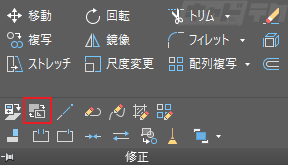
・コマンド:CHSPACE
↓
オブジェクトを選択→Enter
↓
(ペーパー空間内にビューポートが複数存在する場合)
移動先のビューポートをアクティブ→Enter
↓
[外観を維持するために、オブジェクトは○○倍に尺度変更されました]と表示
↓
図形がモデル空間に移動
※選択したビューポートの尺度に合わせて、オブジェクトが尺度変更され移動します。
操作するペーパー空間にビューポートが1つしかない場合は、オブジェクトの選択だけで移動されます。
モデルからペーパーへ
(操作方法)
ペーパー空間(レイアウト)を表示
↓
対象のオブジェクトが存在するビューポートをアクティブ
↓
下記いずれかの方法を選択
・[ホーム]タブ→[修正]パネル→[空間変更]ボタン
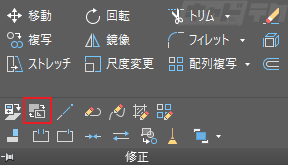
・コマンド:CHSPACE
↓
ビューポート越しにモデル空間にあるオブジェクトを選択し、Enter
↓
(ビューポートが複数存在する場合)
[ソース ビューポートをアクティブに設定]とコマンドで表示
移動先のビューポートをアクティブ→Enter
↓
[外観を維持するために、オブジェクトは○○倍に尺度変更されました]と表示
↓
図形が移動
※「ペーパー→モデル」と同様に、ソースビューポートの尺度に合わせてオブジェクトのサイズが変更されます。


